Как войти в личный кабинет Уралсиб Банка
Уралсиб — один из крупнейших коммерческих банков России, основанный в 1998 году. После прохождения санации, завершенной в 2020 году, компания смогла предотвратить банкротство и продолжить развитие, предлагая клиентам новые продукты и услуги. Среди них — система дистанционного обслуживания. Разберем ее особенности и преимущества подробнее. Узнаем, как создать и использовать личный кабинет банка Уралсиб.
Как зарегистрировать личный кабинет банка Уралсиб
Интернет-банк Уралсиба отличается простой регистрацией для клиентов. Для создания аккаунта достаточно перейти на страницу интернет-банка по адресу online.uralsib.ru и указать необходимые данные — номер телефона и карты или счета, открытого в банке Уралсиб. После этого система автоматически сгенерирует логин для авторизации. Пароль для входа будет отправлен по SMS на привязанный номер телефона.
Важно отметить, что для осуществления регистрации необходимо быть клиентом банка, имея в нем карту или счет. Если у вас еще нет продукта Уралсиба, вы можете заказать его онлайн. Для карт доступна курьерская доставка.
Как войти в личный кабинет
Страница входа в личный кабинет доступна по адресу online.uralsib.ru. Чтобы авторизоваться, необходимо ввести в форме привязанный к аккаунту номер телефона, а также логин и пароль, полученные при регистрации. Вход в мобильное приложение выполняется таким же образом.
Возможности интернет-банка Уралсиб
Компания предлагает полный функционал для дистанционного обслуживания в личном кабинете. Используя интернет-банк, клиенты Уралсиба могут управлять имеющимися банковскими продуктами и открывать новые, не посещая отделение.
Среди основных возможностей, доступных в личном кабинете, стоит отметить следующее:
- отправка переводов стандартным методом и по Системе быстрых платежей без комиссии;
- создание шаблонов для быстрой отправки часто необходимых переводов;
- оплата услуг от большого числа провайдеров (ЖКХ, ТВ, интернет, связь);
- оплата налогов и штрафов в бюджет;
- настройка автоплатежей для своевременного закрытия необходимых счетов;
- оформление кредита онлайн;
- выпуск виртуальных дебетовых карт и заказ физического «пластика» с доставкой;
- переводы между своими счетами;
- пополнение и открытие вкладов, снятие с них средств;
- анализ трат и поступлений, создание выписок по счетам и картам;
- быстрый поиск ближайших банкоматов и отделений Уралсиба;
- получение полных реквизитов карт и счетов;
- управление Уралсиб Бонусами (отслеживание начислений, трата).
Кроме того, в личном кабинете доступен удобный круглосуточный чат поддержки, который отличается тем, что в нем всегда отвечают живые сотрудники — банк не использует ботов для оптимизации работы клиентской службы. Связаться с поддержкой также можно по телефону — 8 800 250-57-57, 8 800 200-55-20 (звонки по РФ бесплатны).
Мобильное приложение
Весь функционал системы дистанционного обслуживания также представлен в мобильном приложении Уралсиб Онлайн. Оно доступно для Android в магазинах RuStore, GalaxyStore, NashStore и AppGallery. Пользователи, у которых нет этих магазинов, могут загрузить APK-установщик приложения напрямую с сайта банка на странице uralsib.ru/online/android (на некоторых устройствах потребуется дополнительно подтвердить инсталляцию приложения из стороннего источника, нажав на соответствующую кнопку).
Помимо основного функционала, в приложении банка также доступна быстрая оплата по QR-коду без комиссии, которую можно использовать для покупки товаров и услуг.
Пользователи iPhone тоже могут настроить интернет-банк на смартфоне. Для этого нужно перейти на страницу веб-версии online.uralsib.ru в браузере Safari, нажать на кнопку «Поделиться» в нижней части экрана, выбрать пункт «На экран Домой» и добавить иконку в главное меню. Ярлык будет выглядеть и работать как обычное приложение. В нем также будет доступна оплата по QR-коду.
Ответы на часто задаваемые вопросы
- Как восстановить пароль от личного кабинета? Чтобы сбросить пароль, нажмите на кнопку «Напомнить пароль» в форме авторизации и следуйте инструкциям системы.
- Что делать, если не получается войти в личный кабинет? Если у вас возникают проблемы с входом, рекомендуем в первую очередь проверить корректность написания логина, пароля и телефона, а также SMS-кодов. Если вы все вводите правильно, но авторизоваться все равно не получается, следует убедиться в наличии стабильного подключения к интернету без VPN и использовании актуальных версий браузера и операционной системы, после чего повторить попытку спустя несколько минут. В случае, если ничего из этого не поможет, стоит связаться с поддержкой банка для решения проблемы. Сделать это можно по телефону 8 800 250-57-57.
- Как настроить переводы по СБП в личном кабинете? Зайдите в раздел «Еще» и укажите приоритетный счет для списания и пополнения по СБП. На этой странице вы также можете назначить банк Уралсиб в качестве основного для работы с СБП. В таком случае переводы, отправленные на ваш номер, будут зачисляться на счет в Уралсибе.
- Почему у меня отображается красный баннер с просьбой обновить персональные данные? 115 ФЗ РФ требует от банков поддерживать актуальность персональных данных клиентов. Наиболее часто такое оповещение отображается после замены паспорта. Заполните требуемые данные, чтобы убрать плашку.

 Moneyman
Moneyman Joymoney
Joymoney Срочноденьги
Срочноденьги Быстроденьги
Быстроденьги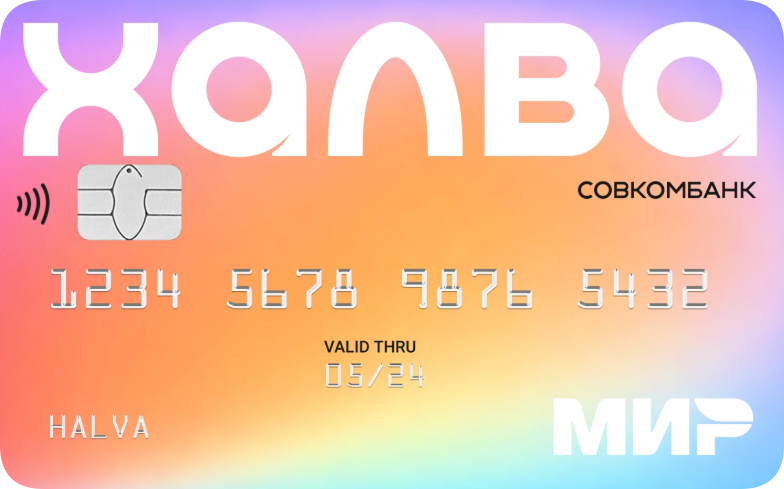 Совкомбанк Халва
Совкомбанк Халва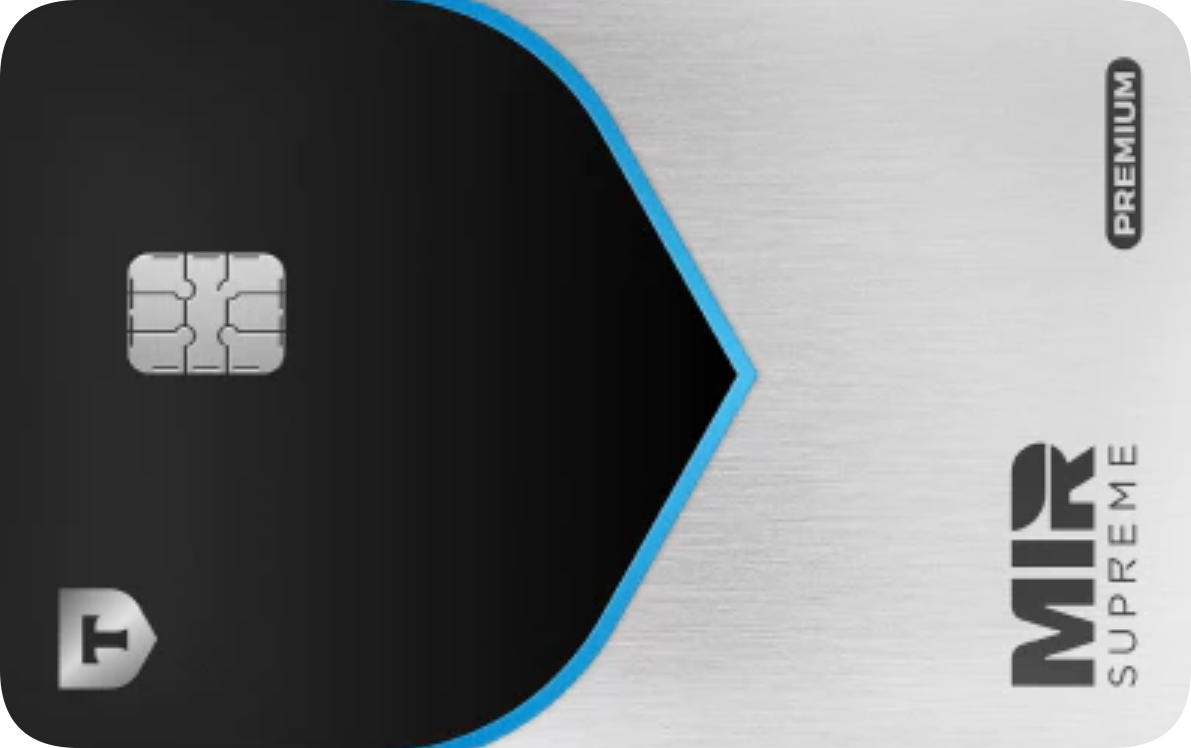 All Airlines Premium
All Airlines Premium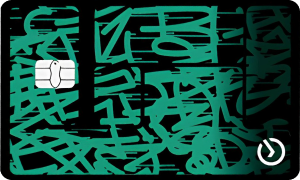 СберКарта Молодежная
СберКарта Молодежная Т-Банк «Платинум»
Т-Банк «Платинум» Т-Банк Drive
Т-Банк Drive Сбербанк
Сбербанк ВТБ
ВТБ Газпромбанк
Газпромбанк















